- Forfatter Lauren Nevill [email protected].
- Public 2023-12-16 18:54.
- Sist endret 2025-01-23 15:23.
Opera er en populær nettleser som kjennetegnes av sin pålitelighet og fleksibilitet for tilpasning til brukerens behov. For det mest effektive og raske arbeidet med nettleseren, kan du gjøre nettverksinnstillingene, som ligger i programalternativene. Dette vil gjøre surfingen din så behagelig og trygg som mulig.
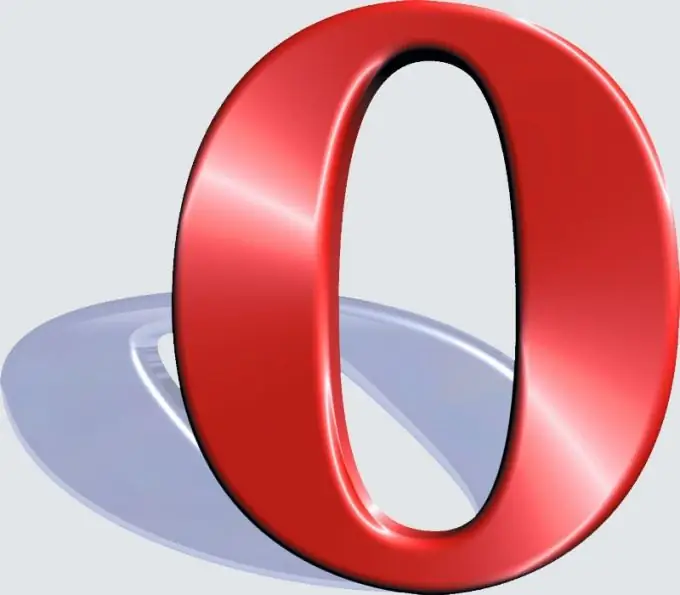
Bruksanvisning
Trinn 1
For å konfigurere Opera-nettverkstilkoblingen, bruk det tilsvarende alternativet. Gå til "Innstillinger" -menyen. Klikk på "Generelle innstillinger" - "Avansert" - "Nettverk" -fanen.
Steg 2
Klikk på "Proxy Servers" -knappen for å angi parametrene for tilkobling via en proxy. For å gjøre dette må du spesifisere protokollen som brukes av serveren, adressen og portnummeret til proxyen. Denne informasjonen er gitt av en ressurs som inneholder informasjon om disse serverne, eller av Internett-leverandøren din.
Trinn 3
I delen "Server name complete" kan du konfigurere automatisk erstatning av adressen til den nødvendige ressursen når du skriver den inn i adressefeltet i nettleseren. Så hvis du skriver inn spørringsoperaen i adressefeltet, vil nettleseren skanne etter tilstedeværelsen av bokmerker med det nevnte ordet, og vil også automatisk legge til et suffiks og prefiks for adressen.
Trinn 4
Avsnittet "Koding av internasjonale nettadresser" lar deg dekode adresser i systemkodingen. En vanlig bruker trenger ikke å endre denne parameteren. "Sende data om den henvisende siden" deaktiverer overføring av data om forrige side, hvorfra brukeren gikk til den nåværende. Denne innstillingen brukes av noen ressurser for å spore antall klikk fra et bestemt nettsted. Denne algoritmen brukes av søkemotorer til å samle inn statistikk og filtrere spørsmål og resultater.
Trinn 5
"Slå på automatisk videresending" lar deg aktivere innstillingen for automatisk videresending fra en ressurs til en annen. Hvis du ikke vil at dette skal skje, slå av dette alternativet. Innstillingen "Maksimum tilkobling til server" brukes når det er problemer med å laste inn nettsider og angir antall forsøk nettleseren vil gjøre for å logge på hvis forbindelsen er ustabil. Det anbefales å la denne parameteren være standard.
Trinn 6
"Innstillinger for nettstedet" lar deg konfigurere hvordan Opera blir oppdaget på Internett-ressurser. I denne delen kan du også slå av automatisk nettlesertypegjenkjenning.
Trinn 7
Når alle endringene er gjort, klikker du på "Lagre" -knappen og starter nettleseren på nytt for å bruke endringene. Nettleseralternativene er nå konfigurert.






